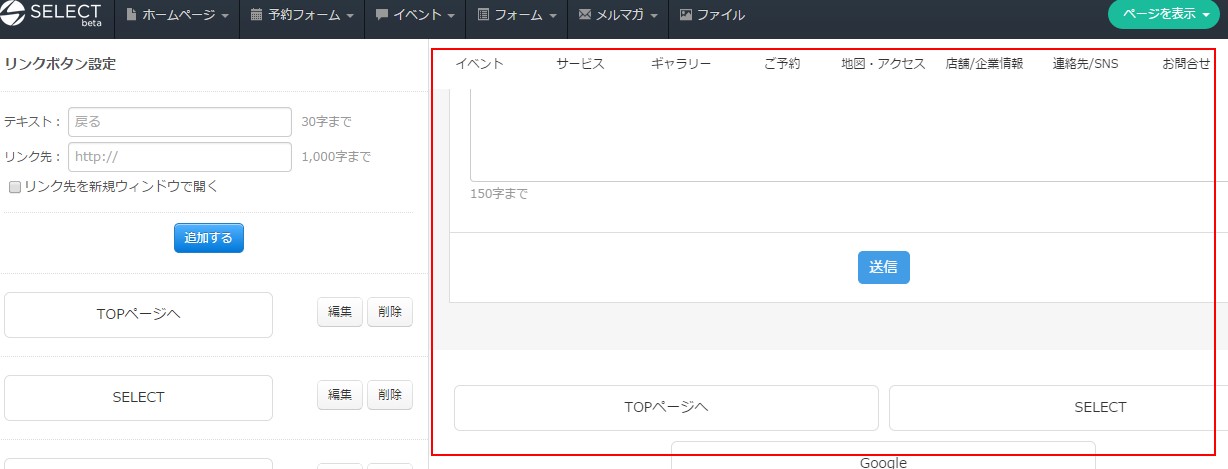SELECTのホームページ作成機能で作るページには「リンクボタンエリア」があります。
これはURLとラベルテキスト、それとリンク先ページの表示方法を指定してリンクボタン群を作成する機能です。
リンクボタンエリアの設定はこのように綺麗にレイアウトされ、作成したページ内に表示されます。
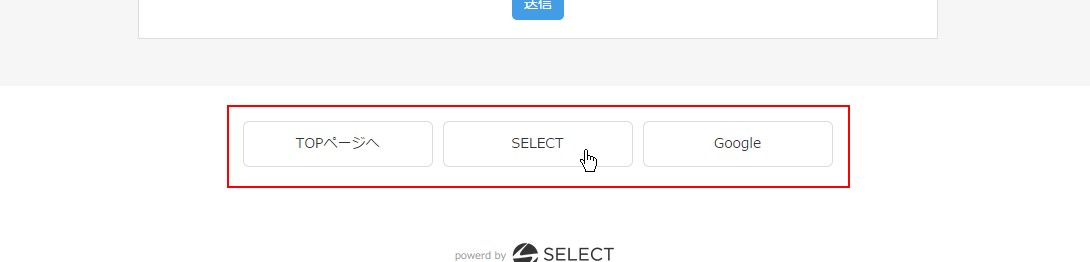
このブログエントリーではSELECTホームページ作成機能を使って作るホームページに「リンクボタンエリア」を設定する方法をご紹介します。
ログインしたらページ上部ヘッダーより「ホームページ」→「ページ一覧」をクリックします。
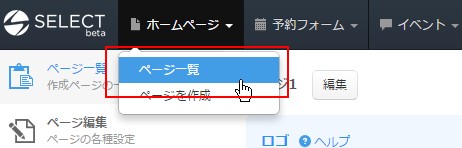
表示されたページ一覧より設定したいページの「詳細」をクリックします。

[ページ詳細設定画面]が表示されます。
サイドメニューより「リンク」をクリックします。
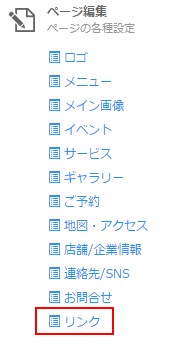
設定画面内の「リンクボタンエリア設定表示エリア」が移動表示されます。

今現在の設定が確認表示されています。
右上サイドの「編集」ボタンをクリックします。すると[リンクボタン設定画面]に移動します。
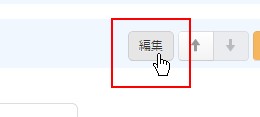
[リンクボタン設定画面]が表示されました。左側に設定フォームがあります。
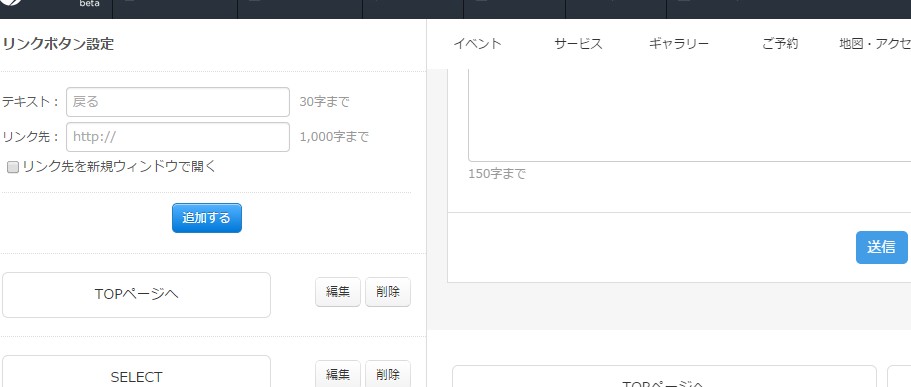
画面左の上半分に「リンクボタン追加設置エリア」があります。
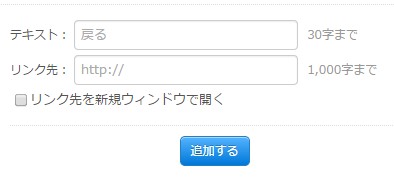
「テキスト」はボタンラベルです。設置したボタンのラベル文字として表示されます。
「リンク先」には、ボタンクリックしたら移動させたいページのURLを入力しましょう。
「リンク先を新規ウィンドウで開く」を指定した場合は新しいタブでページが表示されます。チェックしなければ同じウィンドウ内でリンク先が表示されます。
すでにあなたがリンクボタンを登録済みなら、追加フォームの下に現在登録済のリンクボタンが一覧で表示されています。
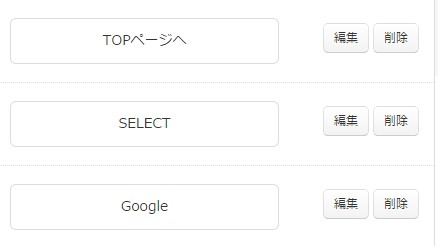
この一覧を操作して既存ボタンの編集や削除をします。
「編集」ボタンをクリックすると、リンクボタンを編集するためのモーダルウィンドウが表示されます。
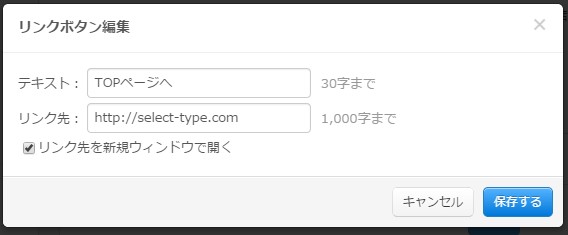
内容を編集して「保存する」ボタンをクリックすれば、変更内容が反映されます。
更新内容は画面右側のプレビューで随時確認できます。
プレビューを見ながらリンクボタンエリアの設定をしましょう。